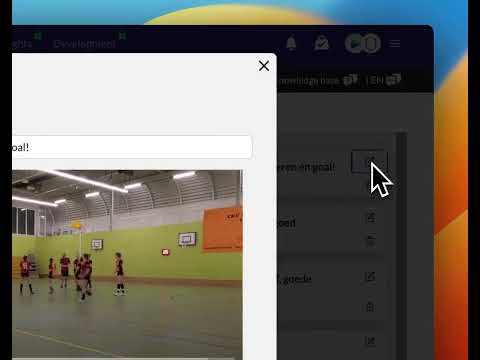Wie benutzt man Teamtags zum Taggen
Aktualisiert am 16 Apr 2024
Einführung
Wenn SieVideos mit Teamtags auf TeamTV taggen, können Sie beim Ansehen des Videos mit einem Tastendruck benutzerdefinierte Tags hinzufügen. (oder berühren Sie ein Tablet oder Telefon). Wir zeigen dir, wie du Teamtags erstellst und wie du sie verwendest.
Voraussetzungen
Bevor Sie beginnen, stellen Sie sicher, dass Sie über Folgendes verfügen:
- Ein hochgeladenes Video auf TeamTV
Erste Schritte
Folgen Sie diesen Schritten, um Videos auf TeamTV zu taggen:
Detaillierte Schritte
- Öffne die Match-Übersichtsseite des Videos, das du taggen möchtest.
- Finde das Tag-Icon hinter dem Video. Wenn es noch kein Video gibt, fehlt das Tag-Symbol .
- Klicken Sie auf das Tag-Icon, um zur Tagging-Seite auf TeamTV zu gelangen.
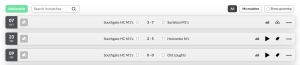
Teamtags erstellen
Im Menü findest du die Option 'Teamtags'. Hier kannst du deine Teamtags verwalten.
Wie bereits erwähnt, werden Teamtags verwendet, um alle Arten von Tags direkt aus Ihrem Video zu markieren, während Sie das Video ansehen.
Es ist sogar möglich, die Videogeschwindigkeit auf das Zweifache zu erhöhen, um schneller zu taggen und Zeit zu sparen.
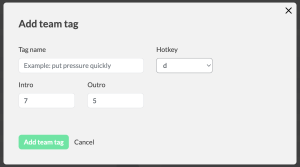
- Tag-Name: Beschreibung der Aktion (dies wird der Name Ihres Videos sein)
- Hotkey: Die Taste Ihrer Tastatur, die Sie auf einem Desktop-Computer zum Taggen verwenden können
- Intro: Damit wird die Zeit bestimmt, die im Clip zu sehen ist, bevor Sie den Moment taggen. Wenn das 5 Sekunden sind, dann kannst du, wenn du eine Aktion taggst, auch die 5 Sekunden vor diesem Moment sehen
- Outro: Die Anzahl der Sekunden, nachdem du deinen Tag gemacht hast
Intro + Outro ist also die Länge deines Clips in Sekunden.
Wie benutzt man Teamtags
- Gehe zur Seite mit den Spielen
- Klicke auf das Tag-Icon hinter einem Spiel mit einem Video
- Klicken Sie unter dem Videoplayer auf die Schaltfläche „Benutzerdefinierte Tags hinzufügen“
- Wählen Sie die Tags aus, die Sie erstellen möchten und die Sie zuvor erstellt haben (Sie können sie auch hier erstellen), indem Sie darauf klicken. Speichern Sie es und kehren Sie zum Tagging-Panel zurück
- Sehen Sie sich Ihr Video an und taggen Sie Momente mit der Tastatur (Laptop) oder Touch (Tablet)
- Sehen Sie das Tag, das Sie erstellt haben, auf der rechten Seite
- Gehe zurück zur Spielübersicht und klicke auf das Spielsymbol hinter dem Spiel. Überprüfe die Schlagworte, die du unter dem Spieler erstellt hast

Bewährte Verfahren
- Planen Sie Ihre Tags im Voraus und definieren Sie Ihre eigenen benutzerdefinierten Teamtags für eine genauere Analyse.
- Erstelle keine Teamtags, die spielspezifisch sind
- Teamtags, die erstellt werden, werden automatisch zu einer Playlist mit demselben Namen hinzugefügt. Dies hat den Vorteil, dass Sie eine Playlist mit mehr Clips aus verschiedenen Spielen haben .